안녕하세요. 헝탱입니다.
일주일이 지나서야 본격적으로 2개다 설치를 완료했습니다.
미지아는 온날 바로 설치하고 나서 블로그 생각이 나서 언박싱이랑 설치전 사진을 못찍었습니다. ㅠㅠ
우선 결론만 말해드리면 괜찮아 보입니다.
그런데 샤오미 미지아는 어플의 문제인지 기계의 문제인지
아직 초기라 몇가지 오류가 있어 보입니다.
그부분도 좀있다가 다뤄드리겠습니다.
1 샤오이, 샤오미 미지아 언박싱
샤오이 블랙박스는 전체적으로 약간 저렵해보였습니다.
정말로 버튼도 블라스틱 느낌에 가볍고 약간 아기들 장난감처럼 느껴졌습니다.
사용성이나 얼마나 견고한지 부분은 좀 많이 사용을 해봐야겠지만
어짜피 계속 만질것도 아닌데 버튼 느낌이나 촉감이 중요하진 않죠 ㅎㅎ
샤오미에서 나온 미지아는 버튼쪽이 하단에 터치방식으로 진행되서 살짝만 터치해도 됩니다.
샤오이는 누를때 힘이 들어가서 틀어질 위험이 있는데 미지아는 버튼을 누를때 화면이 틀어질 경우가 적을것 같습니다.
2 샤오이 설치 (화물차 블랙박스)
샤오이 블랙박스는 아버지의 화물차에 붙였습니다.
일하는 차라서 깔끔하진 않네요 ㅎㅎ;;
사진처럼 빨간라인으로 돌려서 했구요.
원래는 시동이 꺼질때도 녹화되는게 아니면 조수석으로 돌리는게 정석인데..
조수석에 물건이 많고 위험요소가 있어서 그냥 운전석으로 돌렸습니다.
그리고 카메라의 위치는를 잡는데... 화물차는 앞에 보닛이 없기 때문에 절벽처럼되어서 어떻게 해야될까 하고
여러군데서 잡아봤는데 앞유리에 붙여서 각도를 약간 하단을 보도록 했습니다.
그래도 샤오이가 화각이 좋아서 전방 멀리까지 보이네요.
이렇게 각도가 하단으로 조금 위치해서 차의 앞면이 약간 보이도록 했습니다.
어플로 자세히 보면 아래와 같습니다.
어플로 보면 전방이랑 앞면 다보입니다.
적당히 사용하면서 바꾸면 될것 같구요.
대시 보드에 물건두면 유리에 비치네요.ㅋㅋㅋ
이런식으로 설치하면 됩니다. (어렵지 않아요)
.
3 샤오미 미지아 설치 (승용차 블랙박스)
이번에는 집에 있는 승용차에는 미지아를 설치하는데요.
이건 오자마자 해서 다 설치된 상태에서 한번 더 찍었습니다.
지하 주차장이라 잘안보여서 불 좀 켰더니 엄청 번졌네요.
우선 배선은 조수석쪽으로 돌렸습니다.
승용차는 쉽게 배선정리가 되었구요.
구석에 보면 무슨 껍질 같은거 구멍에 넣을수 있습니다.
설치 위치랑 화면입니다.
어플로 스크린샷을 찍었어야 하는데 없네요.
화면에 보듯이 보닛이 약간 5분의 1정도 차지하게 보이면 되구요. 전방이 보이도록 설치하면 된다고 합니다.
이렇게 설치하면 어렵지 않게 설치하실 수 있습니다.
4 샤오이 어플 연결 및 사용법
샤오이 어플은 샤오이 블랙박스라고 검색하면 나오니 다운로드 받으시면 됩니다.
어플은 왼쪽의 이미지 입니다.
샤오이 블랙박스는 사실 그렇게 어렵지 않습니다.
어플을 처음 키면 해당 화면이 나타나구요. 3번째 설정을 누릅니다.
설정 탭을 누르면 해당 화면이 나타나고 블랙박스 설정 버튼을 누르면 자동으로 근처에 기기를 찾습니다.
설정에 들어가면 WIFi가 켜져있는지 확인하고 WIFI비번이 뭔지 알고 있으면 됩니다.
(저는 설정할 때 따로 안물어본것 같습니다. 미지아는 물어보니다.)
자동으로 검색하고 자동으로 찾아줍니다.
이건 어플을 이용하기 위해서 하는 작업이구요.
기본적으로는 켜자마자 SD가 있으면 자동으로 녹화를 합니다.
연결하고 난뒤에 설정을 보시면 전부 한글로 되어 있어서 딱히.. 한글화 필요 없어보입니다.
실제로 기기에서 설정하는 부분을 모두 어플로 설정이 가능합니다.
굳이 기기의 버튼을 눌러서 틀어질 걱정없이 어플로 설정하셔도 됩니다.
그리고 2번째 탭을 누르면 화면이 나타나고 여기서 자료를 다운받거나 기록물을 볼 수 있습니다.
마이크로 SD를 빼서 복나 하셔도 됩니다.
빼기 귀찮거나 빠르게 자료만 빽업받고 싶으면 어플을 이용하는것도 좋아보입니다.
5 샤오미 미지아 어플 설치 및 사용법
정말 미지아 미치게 합니다. 몇번 만져보고 하... 거지같네 했습니다.
인터넷에 자료도 별로 없고 사용기도 별로 없습니다.
그래서 오류도 잘못잡고 오늘 다시 내려가서 잡아보려고 하니깐
어플 자체를 다시 설치해야 잡을 수 있었고..
여간 불편한게 아닙니다.
안정화도 아직 잘안된 것 같습니다.
가격이나 여러가지 면에서 샤오이 2개 사세요.
이전글에서도 말했지만 샤오이 2개 사는게 이득이였습니다.
[사용 후기 #1] 블랙박스 비교/구매 (아이나비, 아이로드, 샤오이, 샤오미 미지아)
출처: http://yourpresence.tistory.com/100 [너란존재]
여튼 알려드리겠습니다.
우선 설명서에 있는 QR마크 안됩니다.
열심히 찍지마세요.
구글플레이스토어에 "미홈" 치셔서 다운 받으세요.
저는 여기부터 헤맸습니다.
그리고 미홈 받으면서 국가 선택하는데 "중국" 선택하세요.
다른 국가하면 안 그래도 오류 덩어리인데 더 오류 생깁니다.
어느 정도 한글화 되어 있으니 그냥 중국하세요.
그리고 WIFI가 켜져 있는지 확인하고 WIFI를 키시면 됩니다.
아까 올렸던 화면이지만 2번째 아래있는 하단의 터치패드를 터치해서 와이파이가 켜져 있으면 껐다가 다시 키세요.
설정들어가면 완전 중국어 천국입니다.
그래도 어디에 위치 해있는지 알려드려야 하니깐 사진은 첨부할께요.
이 경로로 들어가면 되구요. (주황색으로 체크된 부분)
화면이 흐려져는지는 확인을 못했네요.
그냥 WIFI라고 써진 부분이 WIFI설정하는 부분입니다.
그리고 이 화면이 나오는데요.
WIFI네임과 패스워드가 보여집니다.
여기까지 온상태로 우선 핸드폰으로 가서 어플을 킵니다.
'
어플 모양은 위에서 2개 중 오른쪽 어플입니다.
오른쪽 상단에 +를 눌러서 기기추가를 합니다.
자동화 아닙니다.
기기추가를 하면 WIFI가 안 켜져있으면 켜달라고 하고 켜져있는 상태에선
WIFI비번을 적으라고 합니다.
그러면 위에 있는 WIFI의 비번을 적으면 됩니다.
진행중에 블랙백스 화면에 아래와 같이 뜰겁니다.
그러면 여기서 "맨 왼쪽"의 부분을 터치하세요.
그게 승인하는 겁니다.
그러면 정상적으로 진행할 거구요.
안 잡히면 몇번 시도하세요.
그래도 안되면 "어플"을 지우거나 "로그인"을 하거나 해보시구요.
위에 제가 말한 중국어를 안 지키시면 안되기도 하니 꼭 주의하세요. (다시설치 해야합니다.)
이렇게 우여 곡절 끝에 연결하시면 이 화면에 기계가 나타납니다.
그럼 누르시면 연결이 되는거구요.
메인 메뉴가 저장된 영상이 보여지는 곳 이구요.
설정은 누르면 샤오이와 같이 설정하는 부분입니다.
첫번째는 녹화설정
두번째는 기기설정
세번째는 펌웨어확인 (잘 안되요)
네번째는 회사정보
이런거 같습니다.
6 총평
개인적으로는 편리성은 미지아와 비교했을 때 "샤오이가 훨씬 좋다" 입니다.
샤오이도 초기에는 미지아처럼 오류가 많았겠지만
지금 당장이 중요한거니깐요.
미지아는 가격대비 좀 서비스 면에서 엄청 실망입니다.
요즘 샤오미가 이것 저것 연결하면서 대량으로 생산을 하고 사업을 넓히다보니
역시 조잡함이 극에 달하네요.
가격면에서는 제가 좀 많이 손해봤어요 ㅠ.ㅠ
그냥 샤오이 2개 사세요 ㅠ.ㅠ
그런데 약간 고급 져보이는건 샤오미 미지아 입니다.
서비스로 외부에서 찍은걸 보시면 엄청 고급스러워 보이긴 합니다.
뭐 한 3개월? 6개월은 사용해봐야 얼마만에 고장나는지 어떤문제가 있는지 나타나겠지만
그건 지금 적을수 없으니 나중에 생각나서 확인하게 되거나 처음으로 제가 사용하게 되면
한번 사용한 사용기를 올리겠습니다.
좀 오래가야할 텐데..ㅎㅎ
다음에 봬요~
'일상생활 > 제품리뷰' 카테고리의 다른 글
| [웨어러블] 미밴드3 솔직리뷰 #미밴드3 한글 #미밴드3 기능 #미밴드3 가성비 #미밴드3 장/단점 (0) | 2018.08.22 |
|---|---|
| [웨어러블] 코아 CK HR 리뷰 / CK HR 추천 안함 / 비 완제품 / 코아 CK HR 장단점 / 미밴드2 VS 코아 CK HR (3) | 2018.01.20 |
| [Qoo10] 큐텐 발열조끼 / USB 카본면상방식 / 발열조끼 한달 사용 후기 / 발열조끼 장단점 (0) | 2018.01.14 |
| [사용 후기 #1] 블랙박스 비교/구매 (아이나비, 아이로드, 샤오이, 샤오미 미지아) (6) | 2017.03.21 |



























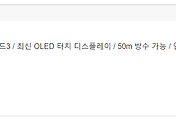



댓글